
Oyun kayıtlarınızı, üzerinde çok çalıştığınız için yedeklemek veya oyun kayıtlarını tam olarak içe aktarmak istiyorsanız, yapma çok çalışmak zorundayız, sizi koruduk.
Resim, simge kümesinden uyarlanmıştır. GasClown .
Wii'nizden oyun kayıtlarını dışa ve içe aktarmak isteyebileceğiniz birçok neden vardır: Wii'nizi servis için göndermeden önce favori oyunlarınızdaki ilerlemeyi kaydetmek, ilerlemeyi bir arkadaşınızın veya ikincil Wii'nize kopyalamak ve kaydedilmiş oyunları içe aktarmak web'den veya arkadaşınızın Wii'sinden, böylece tüm özel eşyaları kendiniz açmak için kıçınızı patlatmak zorunda kalmazsınız. (İşte sana bakıyorum Mario Kart ve House of the Dead: Aşırı Öldürme .)
İhtiyacınız Olanlar

Bu iş için aşağıdaki öğelere ihtiyacınız olacak:
- Wii'niz
- Bir SD Kart
- SD kartı okuyup yazabilen bir bilgisayar
Saldırıya uğramış Wii gerektiren birçok Wii ipucunun ve püf noktasının aksine ( Wii'nizi homebrew için hacklemek , Kolay yedekleme ve hızlı yükleme süreleri için bir Wii oyun yükleyici kurma , ve Wii'nizi korumak ve güçlendirmek için tuğla önleyici koruma kurma ), bu eğitici herhangi bir konsol modifikasyonu veya garantinin geçersiz kılınması gerektirmez ve sıfır risk içeren herhangi bir Wii üzerinde çalışacaktır.
Oyun Kayıtlarını Wii'den Bilgisayarınıza Kopyalama

Önce, kaydedilmiş oyunlarınızı Wii'den SD karta nasıl aktaracağınıza bakalım. SD kartınızı Wii'nize yerleştirin (veya yukarıda bağlantılandırdığımız bazı hack işlemlerini tamamladıysanız ve zaten özel bir Wii SD kartınız varsa zaten oradakini kullanın). Wii'nizi çalıştırın ve şuraya gidin: Wii Seçenekleri -> Veri Yönetimi -> Verileri Kaydet -> Wii . Şöyle görünen bir ekranda olmalısınız:
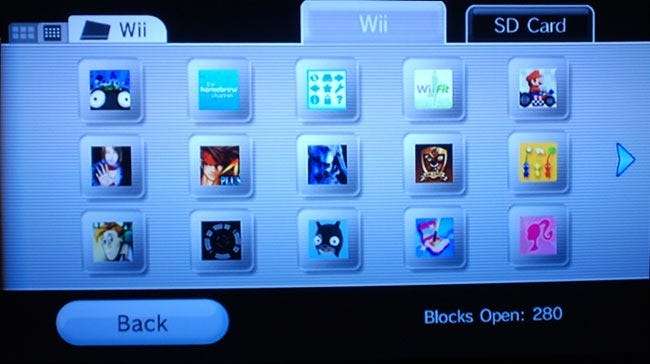
Şu anda Wii’nin dahili belleğinde depolanan tüm Wii oyun kayıtlarına bakıyorsunuz. Wiimote'u kullanarak istediğiniz herhangi bir oyunu seçin ve ardından Kopyala açılan iletişim kutusundaki düğmesi, şöyle:

Kopyalama tamamlandığında, SD kartınızı Wii'den çıkarın ve bilgisayarınıza götürün. Bu eğitim için Windows 7 çalıştıran bir bilgisayar kullanıyoruz ancak FAT dosya sistemini okuyabilen herhangi bir bilgisayar gayet iyi çalışacaktır. SD kartı takın ve dizine gidin / özel / wii / title / . SD karta aktardığınız tüm kayıtlı oyunların bulunduğu yer burasıdır. Bu ilk aktarımınızsa yalnızca bir dizin görürsünüz, birden fazla oyun kaydını kopyaladıysanız, içinde birden çok ve kafa karıştıracak şekilde adlandırılmış dizinleriniz olur /Başlık/ aşağıdaki ekran görüntüsü gibi klasör:

Bu karmaşanın kodunu nasıl çözersiniz? En kolay yol, WiiSave'deki bu büyük liste gibi Wii oyun kodlarının bir listesine başvurmaktır. Geeking uğruna dışarı çıkmak istiyorsanız, hangi oyunun hangisi olduğunu bulmak için basit bir algoritma da kullanabilirsiniz. İlk harf sistemi belirtir (Wii için R, N64 için N), ikinci harf oyun adının ilk harfidir (Mario için M gibi), üçüncü harf ismin dördüncü harfidir (örneğin Mar ben o) ve oyun kodunun son harfi bölge kodudur (İngilizce için E veya Japonca için J gibi).
Bunu bilmek güzel, ancak bazen, özellikle Game Cube bağlantı noktalarında ve tonlarca ilgili başlığa sahip oyunlarda (tüm Metroid sürümleri gibi) sapmalar olabileceğini unutmayın. Buradaki kendi demo transferimiz bunun kanıtı, Pikim'i (Game Cube'dan taşınan bir oyun) kurtardık ve başlık kodu R9IE. Şimdi bu klasörü açalım ve bir göz atalım:

data.bin dosya sihrin bulunduğu yerdir. Her biri / gamecode / dizininin içinde bir data.bin dosyası olacaktır. Bu bağımsız dosya, o oyun için tüm oyun kaydetme verilerini tutar. Buradan, oyun kaydını sabit sürücünüze, başka bir SD karta kopyalayabilir veya paketleyip arkadaşınıza e-posta ile gönderebilirsiniz. Tam klasör yapısını koruduğunuzdan emin olun \ özel \ wii \ title \ R9IE \ restorasyon kolaylığı için. Tüm data.bin dosyalarınızı karıştırırsanız, onları birbirinden ayırmanın kolay bir yolu yoktur.
Artık oyun kayıtlarını Wii'den nasıl kopyalayacağınızı bildiğinize göre, bunları bilgisayarınızdan kopyalamaya hazırsınız. Kendi oyun kaydı yedeklerinizi, arkadaşınızın oyun kaydetme yedeklerini veya web'den aldığınız yedeklemeleri Wii'nize kopyalamak için sadece dosyaları sürükleyip bırakabilmeniz gerekir.
SD kartı bilgisayarınıza takın ve ardından oyun kayıtlarını SD karta kopyalayın. Yedeklemelerinizi kopyalarken dizin yapısını koruduysanız, onları kopyalamak çok kolaydır. WiiSave gibi iyi oyun yedekleme siteleri genellikle zaten yapılandırılmış ve doğrudan SD kartınıza atılmaya hazır zip dosyalarına sahip olacaktır (ve değilse, oyun kodları elinizin altındadır).
Bilgisayarınızdan Wii'ye Oyun Kopyalama

Şimdi süreci tersine çevirelim ve Pikmin oyun kaydının o kopyasını Wii'ye koyalım. Oyun için uygun dizinde oyun kaydetme yedeğimiz var, \ özel \ wii \ title \ R9IE \ ve tek yapmamız gereken SD kartı Wii'ye geri koymak ve Wii Seçenekleri -> Veri Yönetimi -> Verileri Kaydet -> SD Kart . İstediğiniz oyun kaydını seçin, tıklayın Kopyala ve iş dünyasındasınız:

Oyun kaydını SD karttan Wii'ye kopyalamadan önce oyunu Wii'den çıkardığınızdan emin olun. Örneğin, Mario Kart için her şeyin kilidi açılmış bir oyun indirdiniz ve bunu kopyalamak istiyorsunuz. SD karttan süper duper ile değiştirmeden önce Wii'deki orijinal Mario Kart oyun kaydını silmeniz gerekir.
Hepsi bu kadar! Arkadaşlarınızı rahatsız edin veya WiiSave gibi bazı siteleri ziyaret edin ve istediğiniz gibi oyunların kilidini açın. Wii veya diğer konsollar hakkında önemli bir sorunuz mu var? Yorumlarda sesinizi çıkarın ve size yardımcı olmak için neler yapabileceğimizi görelim.







